
Peter Holmes
0
4264
980
Düzenli bir Windows bilgisayarda çalışmak zorunda mısın. Ve iPhone verilerinizi senkronize etmenin bir yolunu mu arıyorsunuz? İCloud Kontrol Paneli, aradığınız araç olabilir.
Hızla utanmaz ve gururlu bir Apple fanboyine dönüştüm: Değiştirmeniz Gerekmeyen En İyi Varsayılan Mac Uygulamaları Değiştirmeniz Gereken En İyi Varsayılan Mac Uygulamaları İşte En İyi Varsayılan, Önceden Yüklenmiş, Yerel Mac uygulamaları kullanmaya değer. Onları denemeden önce onları hendek etmeyin! . Bu yüzden, Windows PC'yi kullanmak için ofise gelmem gerektiğinde, aniden sevgili Apple ekosistemimden ayrılıyorum. Biliyorum, ilk dünya problemleri. Benim için awww de.
Apple, Safari’nin Windows sürümünü kaldırmasına rağmen, yine de iCloud Denetim Masası’nın bir Windows sürümünü sunar. Bu paneli kullanarak fotoğraflarımı senkronize edebilir, iCloud Drive'a erişebilir ve tarayıcı yer imlerini Internet Explorer, Firefox veya Chrome ile senkronize edebilirim. Ayrıca bir bakışta ne kadar iCloud depolama alanı kaldığını görebilirsiniz.
Eğer benim gibiyseniz ve Microsoft'un karanlık karanlık dünyası ile Apple'ın parlak eşcinsel dünyası arasında bir köprü istiyorsanız, Windows için iCloud'u nasıl kuracağınıza bir göz atmalısınız..
Başlamadan önce…
Başlamadan önce, burada sadece temel bir uygulama edindiğinize dikkat etmeniz gerekiyor. Windows PC'mde iCloud Denetim Masası'nı kurduğum yıllarda, neredeyse hiçbir güncelleme gelmedi. Tim Cook'un yapılacaklar listesinde, Windows için iCloud'a sevgi ve dikkat vermenin en altta olduğu ve tamamen unutulduğu izlenimini alıyorum.
Ama hey, söylendiği gibi, gözdeki dürtmeden daha iyidir..
Ayarlama
Öncelikle, yükleme dosyasını almanız gerekir. Sıradaki, sonraki, sonraki işlemleri yapın ve programı PC'nize yükleyin. Tamamlandığında başla.
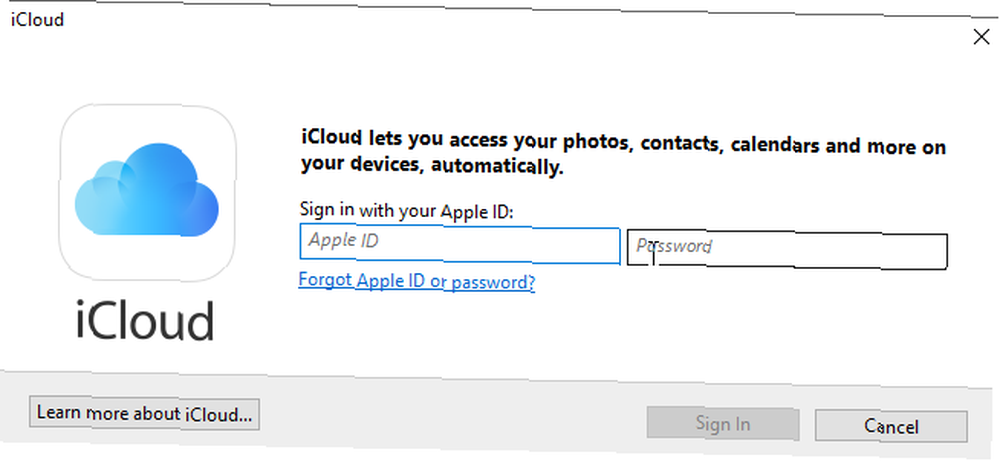
Apple Kimliğinizle Giriş Yapın Kredi Kartı Olmadan ABD iTunes Hesabı (& Yalnızca ABD'ye İçeriğe Erişin) Nasıl Kredi Kartı Olmadan ABD Telif Hakkı Sorunları nedeniyle Kredi Kartı Olmadan Bir ABD iTunes Hesabı Nasıl Oluşturun (& Yalnızca ABD'ye İçeriğe Erişin) iTunes Store, coğrafi konumlarına göre kullanıcılara karşı ayrımcılık yapıyor. ABD ve birkaç seçilmiş iTunes mağazası tüm güzelliklere sahipken, diğer ülkeler son derece sınırlı. Kime… (Apple cihazlarınızda iCloud için ve iTunes için de kullandığınız).
Oturum açtığınızda, sistem tepsisinde, saatin yanında bir iCloud logosu gösterecektir. Ayarlar seçeneğine ulaşmak için tıklayın.
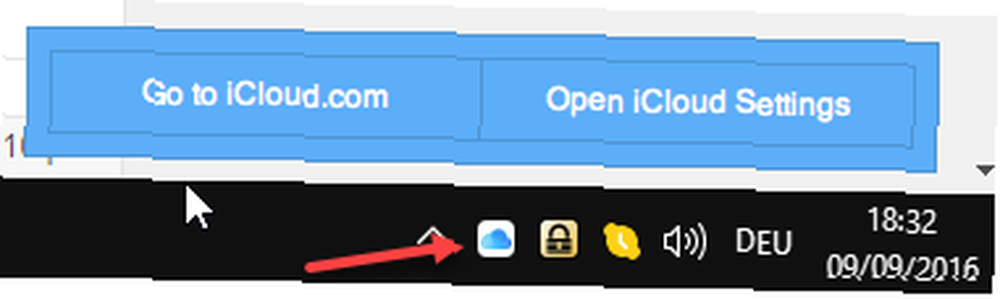
Ayarları tıkladığınızda, size hesabınızın bazı ayrıntılarını göstermeye başlayacaktır. Gördüğünüz gibi, birçok iCloud özelliği iCloud web sitesinde (Mail, Kişiler, Hatırlatıcılar ve benzeri) sınırlandırılmıştır. Windows programının oldukça kısıtlı olması demek istedim..
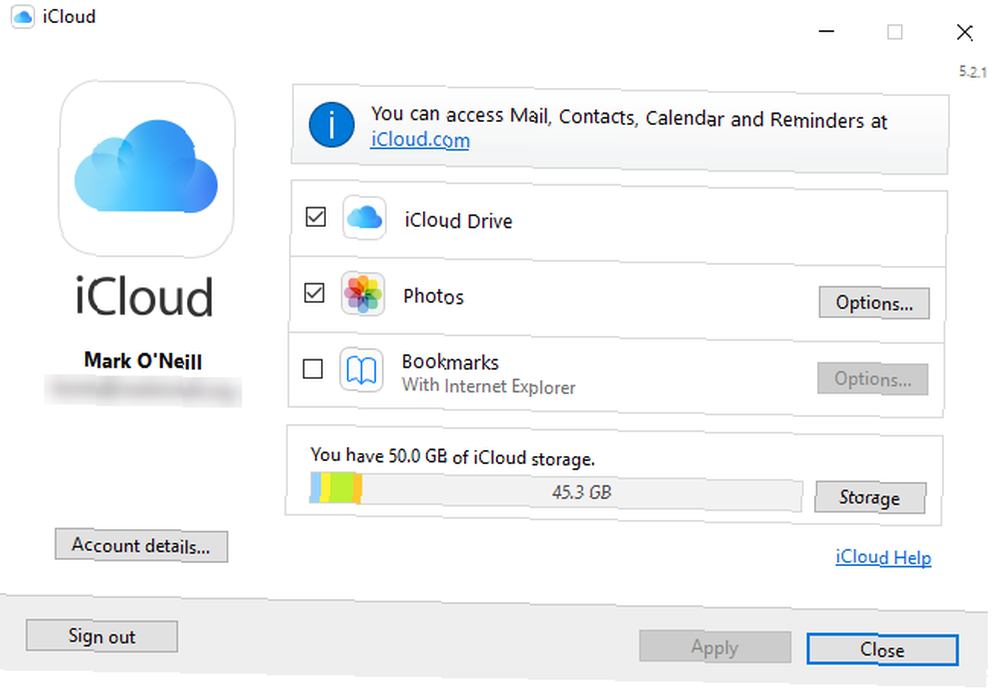
Sırasıyla her Denetim Masası özelliğine bir göz atalım.
iCloud Drive
iCloud Drive, tüm tatil fotoğraflarını yanlışlıkla silerken ve eşi öğrenmeden çaresizce bir yedek aradığınızda, poponuzu koruyan şeydir. iCloud Drive tüm dosyaların kopyalarını saklar iCloud Drive Dosyalarına Herhangi Bir Aygıttan Nasıl Erişilir ve Yönetilir iCloud Drive Dosyalarına Herhangi Bir Aygıttan Nasıl Erişilir ve Yönetilir iCloud Drive kullanışlı bir araçtır, ancak dosyalarınıza erişmek Apple'ın bulut depolamasından bu yana biraz kafa karıştırıcı olabilir deneyim, platformunuza veya cihazınıza bağlı olarak gerçekten farklılık gösterir. iBook aygıtları gibi iOS aygıtlarınızda ePub ve PDF eBook'ları iPhone'un iBooks'una Dönüştürme [Mac] ePub ve PDF eBook'ları iPhone'un iBooks'una Dönüştürme [Mac], Belgeler iCloud'u Kullanarak Metin Belgelerini Kaydetme ve Paylaşma Metin Belgeleri iCloud'u kullanma iCloud, Mac ve iOS aygıtlarında e-posta, kişi ve takvim verilerini güncellemek için en faydalı oldu. Ancak şimdi hem Apple yerel hem de üçüncü taraf uygulamalar için belge dosyaları için ek özellikler içeriyor. Bu…, resimler, postalar, kişiler ve daha fazlası.
Favori uygulamalarım, Birinci Gün ve Quotebook, iCloud ile de senkronize edilir.
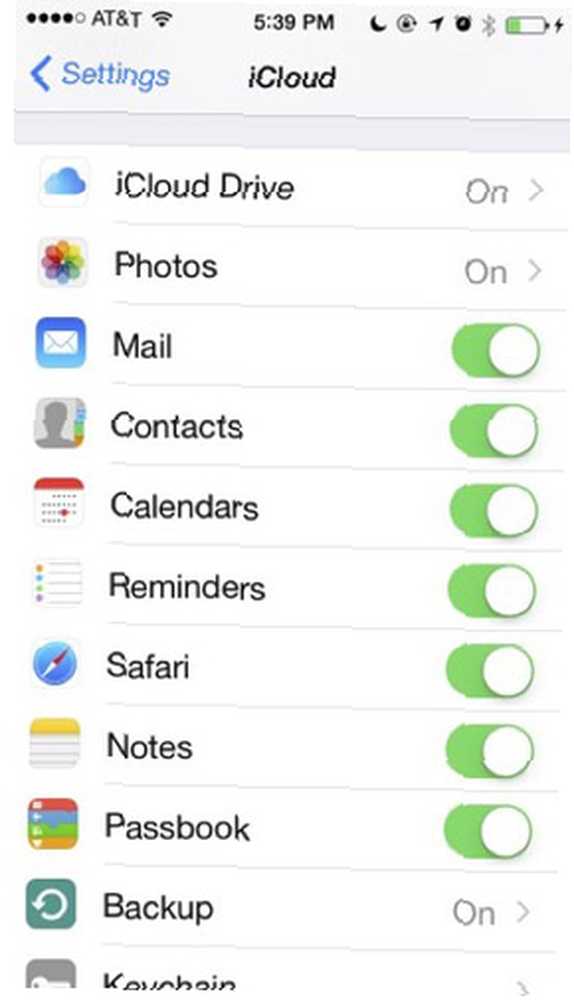
Bakari, daha önce size bir iPhone'da iCloud Drive'ın nasıl kurulacağını gösterdi. İCloud Drive Nedir ve Nasıl Çalışır? İCloud Drive Nedir ve Nasıl Çalışır? İCloud Drive'ı Apple'ın diğer bulut hizmetlerinden farklı kılan şey ne? Size neler yapabileceğini ve en iyi şekilde nasıl yararlanabileceğinizi gösterelim. . Bu yüzden telefonunuzda ayarlamak için rehberini kullanın. Ardından, Windows PC'nizde bu programı ayarlayın, ikisinin de hiç konuşmadan birbiriyle konuşmasını sağlayın..
İCloud'u Windows için kurduğunuzda, Windows Dosya Gezgini'nde yeni bir iCloud Drive klasörü belirecektir. Dosyalarınıza erişebileceğiniz ve yükleyebileceğiniz yer.
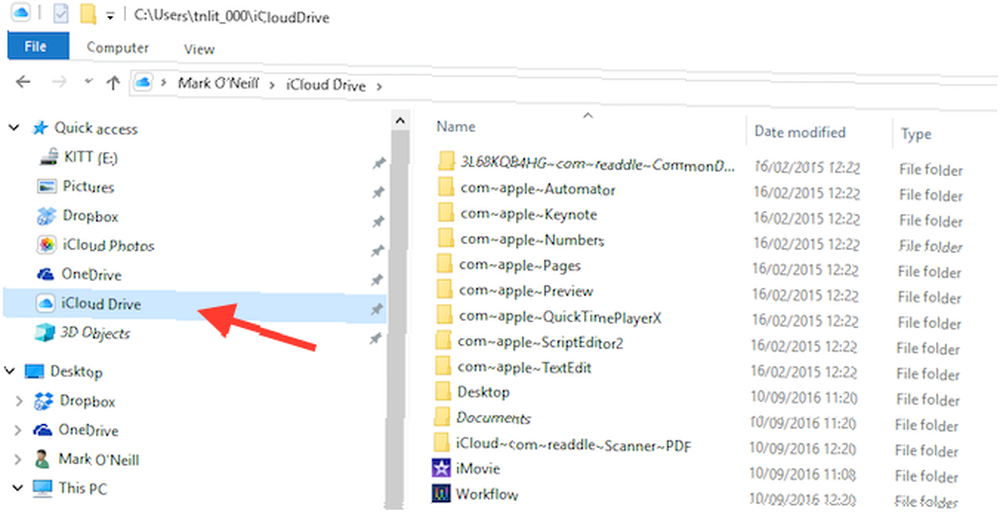
Fotoğraflar
Bence, Dropbox nihai kick-ass uygulamasıdır Dropbox - Bir iPhone'a Sahip Olmanız Gerekiyorsa Uygulamalardan Biri Dropbox - Bir iPhone'a Sahip Olmak Gerekiyorsa Uygulamalı Bir Uygulama Daha Önce Karanlık Tarafa Geçmiştim Bu yıl çerezlerimi alıp bir iPhone satın almak için bir uygulama benim için tamamen paha biçilemez oldu - Dropbox. Aslında, ben… bilgisayarınızdan bilgisayarınıza fotoğraf yükleme söz konusu olduğunda giderdim. Ancak iCloud Fotoğraf Kütüphanesi o kadar da kötü değil iCloud Fotoğraf Kütüphanesi Hakkında Bilmeniz Gereken 5 Şey iCloud Fotoğraf Kütüphanesi Hakkında Bilmeniz Gereken 5 Şey İşte iCloud Fotoğraf Kütüphanesi hakkında bilmeniz gerekenler, nasıl çalıştığı ve size maliyeti . , bazı zaman zaman senkronizasyon sorunlarına rağmen iCloud Senkronizasyon Sorunları? Yaygın Bulut Depolama Sorunlarını Çözme iCloud Sync Sorunları? Yaygın Bulut Depolama Sorunlarını Çözme Aynı uygulamanın iki örneği arasında verilerinizi senkronize etmek için iCloud'u almakta sorun mu yaşıyorsunuz? Yalnız değilsin… . Hangi bulut hizmetinin daha iyi olduğu tartışmalıdır. Sizin İçin Mobil Bulut Seçeneği Hangisidir? iCloud vs SkyDrive vs. Google Drive Sizin İçin Mobil Bulut Seçeneği Hangisidir? iCloud vs SkyDrive vs. Google Drive Bulutun bugünlerde kaçınılması zor görünüyor - hem günlük teknik yaşamınızda hem de bizimki gibi web sitelerinde. Sadece geçen hafta bulut tabanlı PowerPoint alternatifleri hakkında bir yazı yazdım…. İCloud ile, Dropbox’a kıyasla 3 GB’lık daha fazla alan elde edebileceğinizi unutmayın..
Fotoğraflarınızı iCloud ile senkronize etmeyi seçtiğinizde, iOS cihazlarınızda çektiğiniz tüm fotoğraflar Windows veya Mac cihazınızla senkronize edilir. Açıkçası, aynı zamanda diğer yönde de çalışır, yani bir bilgisayardan iCloud Photo Library'ye yükleme.
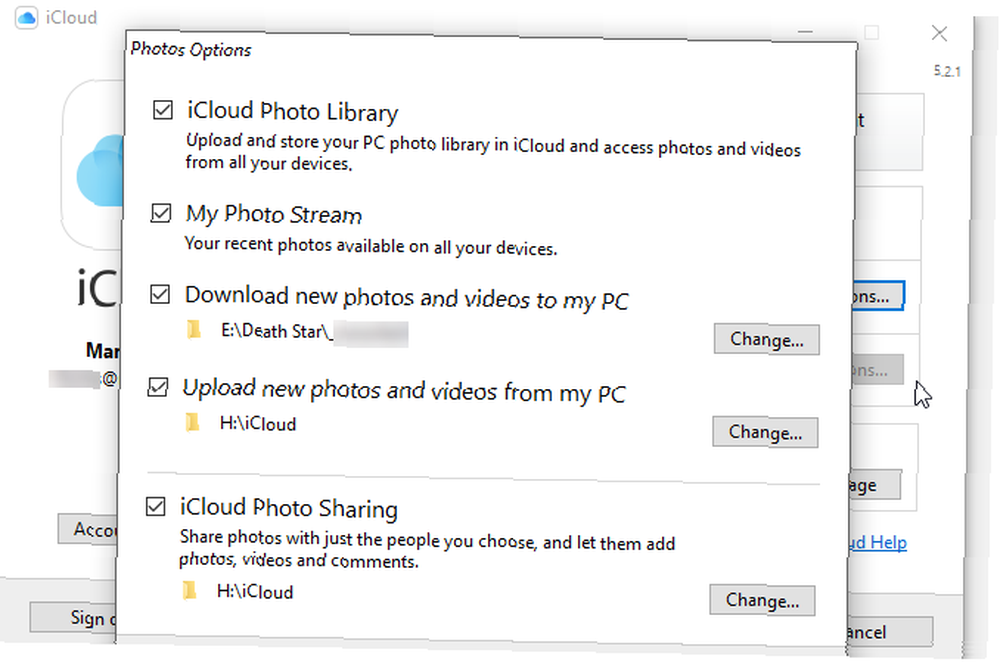
Ayrıca, bilgisayarınızda yüklü bir iCloud Photos klasörünü de alırsınız. İOS fotoğraflarınızı ve paylaşılan albümlerinizi kolayca görüntüleyebilir, cihazlarınıza kolayca geri yükleyebilirsiniz.
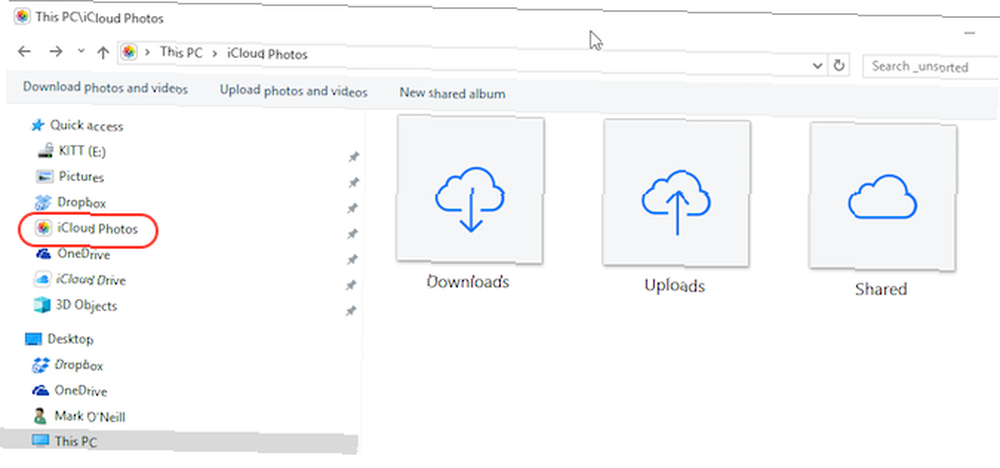
Bilgisayarınıza indirilen yeni fotoğraf ve videoları görmek isteyip istemediğinize karar verebilirsiniz. Bu durumda sahip olduğunuz sabit disk alanı miktarını gözden geçirmeniz gerekir. Fotoğraf Paylaşımını Etkinleştirme iCloud Fotoğraf Kütüphanesi Hakkında Bilmeniz Gereken 5 Şey 5 iCloud Fotoğraf Kütüphanesi Hakkında Bilmeniz Gereken 5 Şey İşte, iCloud Fotoğraf Kütüphanesi hakkında bilmeniz gerekenler, nasıl çalıştığı ve size neye mal olacağı. diğer kullanıcılara gösterilebilecek paylaşımlı fotoğraf albümleri oluşturmanıza olanak tanır..
Yer imleri
Bu ekran görüntüsünü yaptığımda, Chrome'un kurulu olmadığını söyledi. Bunun gerçek tarayıcının yüklenmediğini, Chrome kullandığım için garip olduğunu düşündüm.!
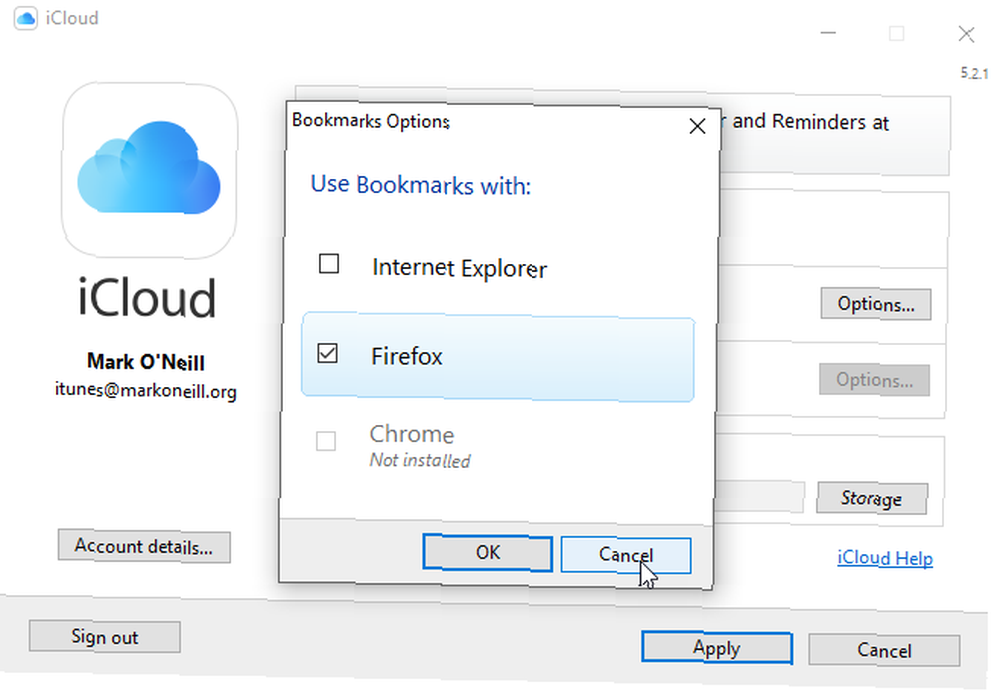
Ancak, fark ettim ki Chrome yer işaretlerini iOS Safari ile senkronize eden Chrome uzantısına sahip değilim. Firefox eşdeğeri aradığımda, sık sık çökme nedeniyle engelleme listesinde olduğu görünüyor!
İOS aygıtlarında büyük bir Safari kullanıcısı değilseniz ve kesinlikle Internet Explorer veya Chrome yer imlerinizin senkronize edilmesine ihtiyacınız varsa, bunu devre dışı bırakın. Bana değerden daha fazla bela gibi görünüyor. Bu sadece benim düşüncem. İstersen beni görmezden gelmekten çekinme.
Depolama
Her Apple hesabı 5 GB ücretsiz depolama alanı kazanır. Bazıları için yeterli olabilir, ancak ayda yaklaşık 1 dolar karşılığında ayda 50 GB boş alan elde edebilirsiniz. Her zaman 50 GB’ın tamamına ihtiyacınız olmayabilir, ancak en azından iOS cihazınızın size her zaman “5 GB limitinize yaklaşıyorsunuz ve yükseltmelisiniz”. Bir süre sonra bu oldukça tahriş edici olabilir. Yalnız barış ve sessizlik dolara değer.
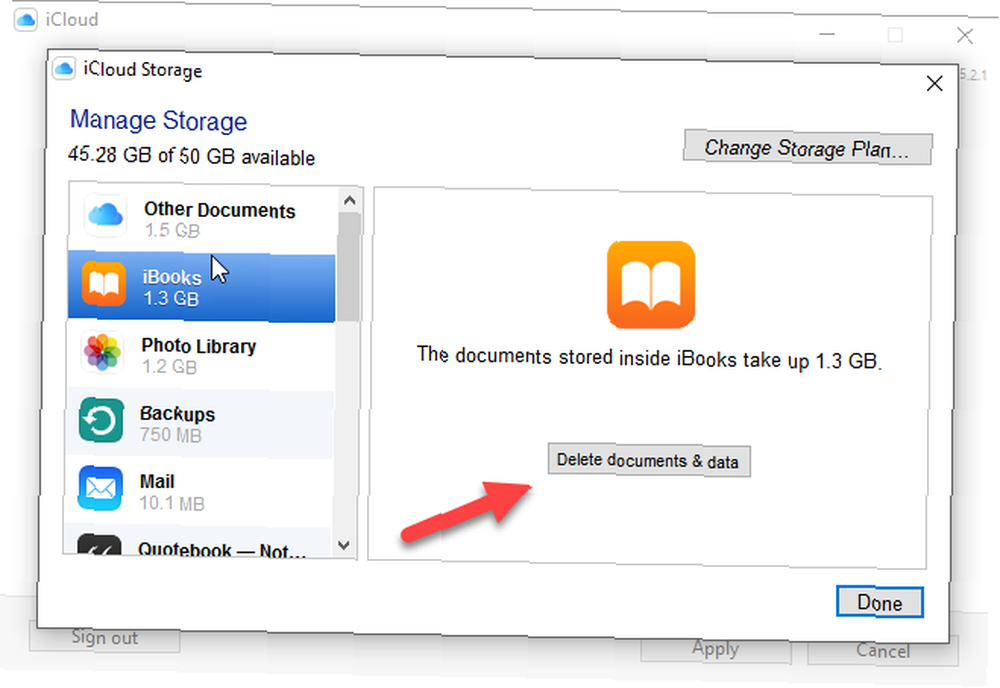
Windows Denetim Masası'nda, depolama alanını neyin kapladığını ve ne kadar yer kapladığını görebilirsiniz. Ancak, bu bölümde, gerçek dosyaları görüntüleyemezsiniz, yalnızca alanı geri kazanmak için dosyaları toplu olarak silin. Gerçek dosyaları görmek için, Windows Gezgini'nde iCloud klasörünüze gitmeniz gerekir..
Ancak bu bölüm çok hoş çünkü neye sahip olduğunuzu ve ne kadar alan kullandığını anında görebilirsiniz..
İCloud'unuz Uygulamada
İşler yüklenmeye, indirilmeye, titremeye ve hokkabazlık yapmaya başladığında, iCloud pencerenizin güncellenmeye başladığını göreceksiniz.
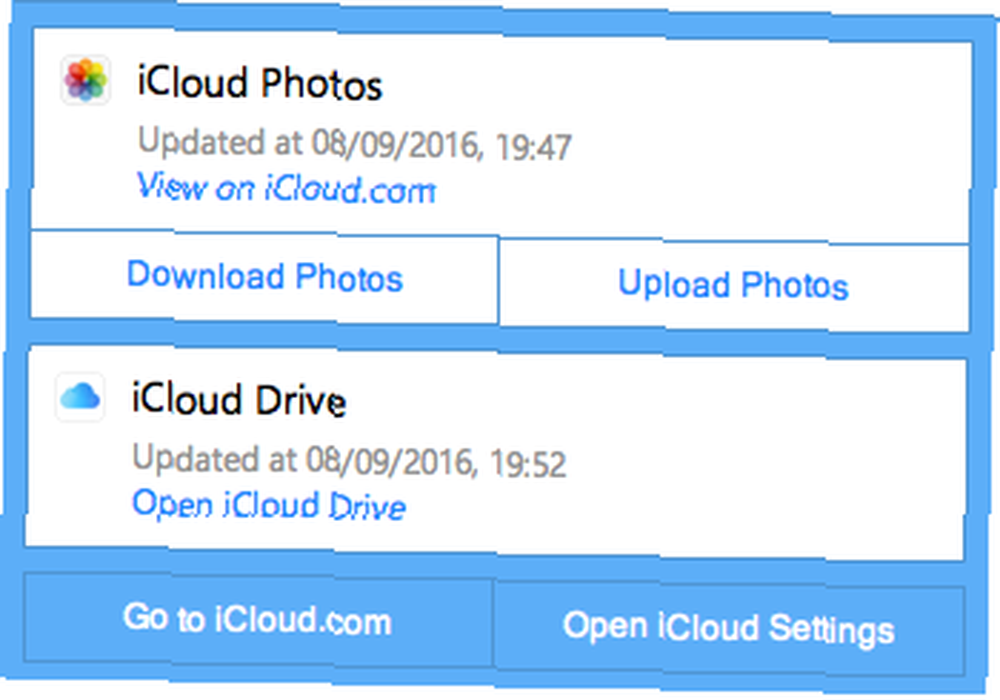
Başlangıçta dediğim gibi, Windows için iCloud çok iyi değil. İOS aygıtlarınızı açıp kapatmak ve iCloud depolama kullanımınız hakkında sürekli bir genel bakış sağlamak için sorun yok. Ancak, Apple'ın bu programa çok yakında bir süre daha fazla sevgi göstermeye başladığını umuyorum.
Windows için iCloud kullanıyor musunuz? Öyleyse, programda ciddi sınırlamalar olduğunu kabul ediyor musunuz? Veya herhangi bir akıllı geçici çözüm keşfettiniz mi?











